Como gerar uma chave SSH no Windows 11
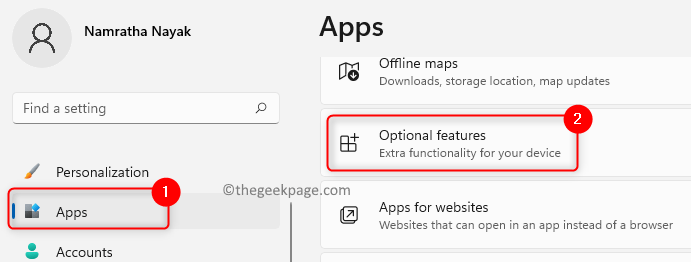
- 4457
- 99
- Arnold Murray
Um Chave ssh é usado para autenticação entre o cliente e o servidor que estão se comunicando usando o Protocolo de rede SSH (Secure Shell). Ele permite um canal seguro e seguro sobre uma rede insegura para comunicação entre sistemas. Essa conexão segura pode ser usada para obter acesso remoto a uma máquina do outro lado. Aqui vamos detalhar as etapas para gerar esta chave SSH em um PC Windows 11.
Etapa 1 - Instale o recurso OpenSsh Client
No começo, você precisa verificar se o recurso do cliente OpenSSH está instalado no seu PC ou não. Se já estiver presente, você pode continuar gerando a chave mais, você precisa instalá -la.
1. Imprensa Windows e eu chaves simultaneamente para abrir as janelas Configurações página.
2. Selecione os Aplicativos guia no painel esquerdo.
3. Clique em Recursos opcionais do lado direito.
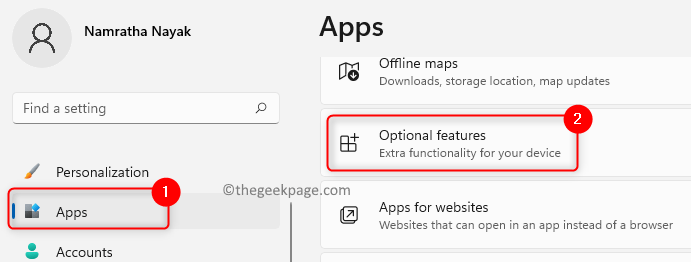
4. Na caixa de pesquisa abaixo Recursos instalados tipo OpenSsh Client Para verificar se já está instalado.
5. Se você vir o recurso presente, continue a Passo 2.

6. Caso o recurso não esteja instalado, clique no Exibir recursos botão associado a Adicione um recurso opcional.
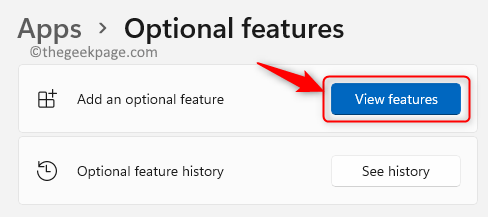
7. Procurar OpenSsh Client na lista.
8. Verificar a caixa associada a ele e clique em Próximo.
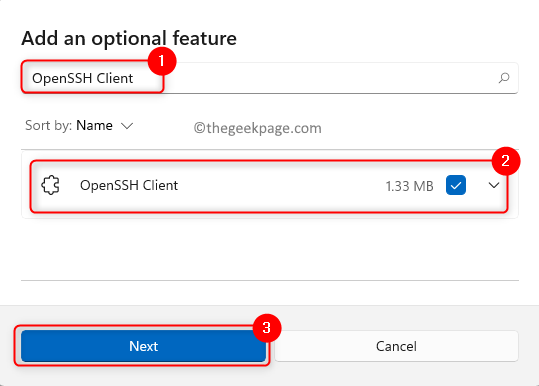
9. Clique no Instalar botão.

10. Uma vez instalado, reiniciar Seu PC e vá para a Etapa 2 para gerar a chave SSH.
Etapa 2 - Crie uma chave SSH
1. Acerte o janelas chave e tipo cmd Na caixa de pesquisa.
2. Clique com o botão direito do mouse sobre Prompt de comando e escolha Executar como administrador.
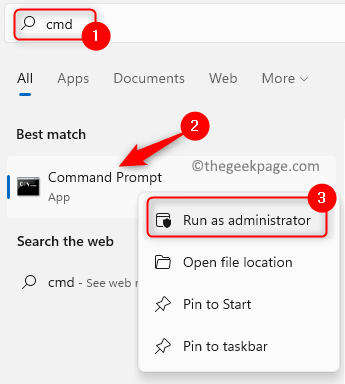
3. Se solicitado por Controle de acesso ao usuário, Clique em Sim.
4. Execute o comando abaixo
ssh-keygen
5. Ao executar o comando acima, ele perguntará Digite o arquivo para salvar a chave com um local padrão mencionado.
Observação: O local padrão para salvar as chaves é C: \ Usuários \\.ssh \ id_rsa
6. Agora se você bater Digitar A chave SSH será salva no local padrão acima. Caso contrário, se você quiser, pode alterar o local digitando o novo caminho.
7. Em seguida, oferece uma opção para criar um senha (senha) para a chave SSH criada.
8. aperte o Digitar Chave se você deseja prosseguir sem criar uma senha.
9. Se você deseja proteger a chave, digite uma senha e confirme -a retipando -a. Lembre -se dessa senha, conforme necessário, enquanto usa a chave SSH toda vez.
10. Agora a chave será criada e você verá a impressão digital da chave e o valor do hash sha256. Além disso, você verá o algoritmo RSA que foi usado.
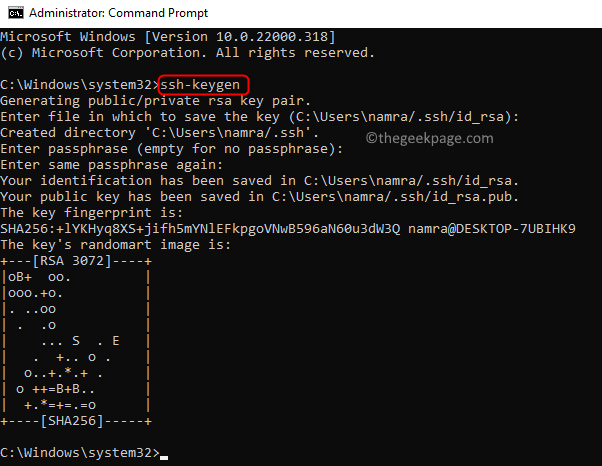
11. Agora você pode usar sua chave no caminho mencionado abaixo
C: \ Usuário \\.ssh.
Estará presente no id_rsa.bar arquivo.

É isso!
Esperamos que agora você possa gerar um par de chaves ssh para comunicação entre duas entidades em uma rede.
- « Como corrigir a pasta System32 continua aparecendo na inicialização no Windows 11
- Corrija um problema com o Windows está impedindo que a tela abre o problema da ferramenta de rolagem »

